خوش آموز درخت تو گر بار دانش بگیرد، به زیر آوری چرخ نیلوفری را
عدم نمایش فونت نصب شده در ویندوز
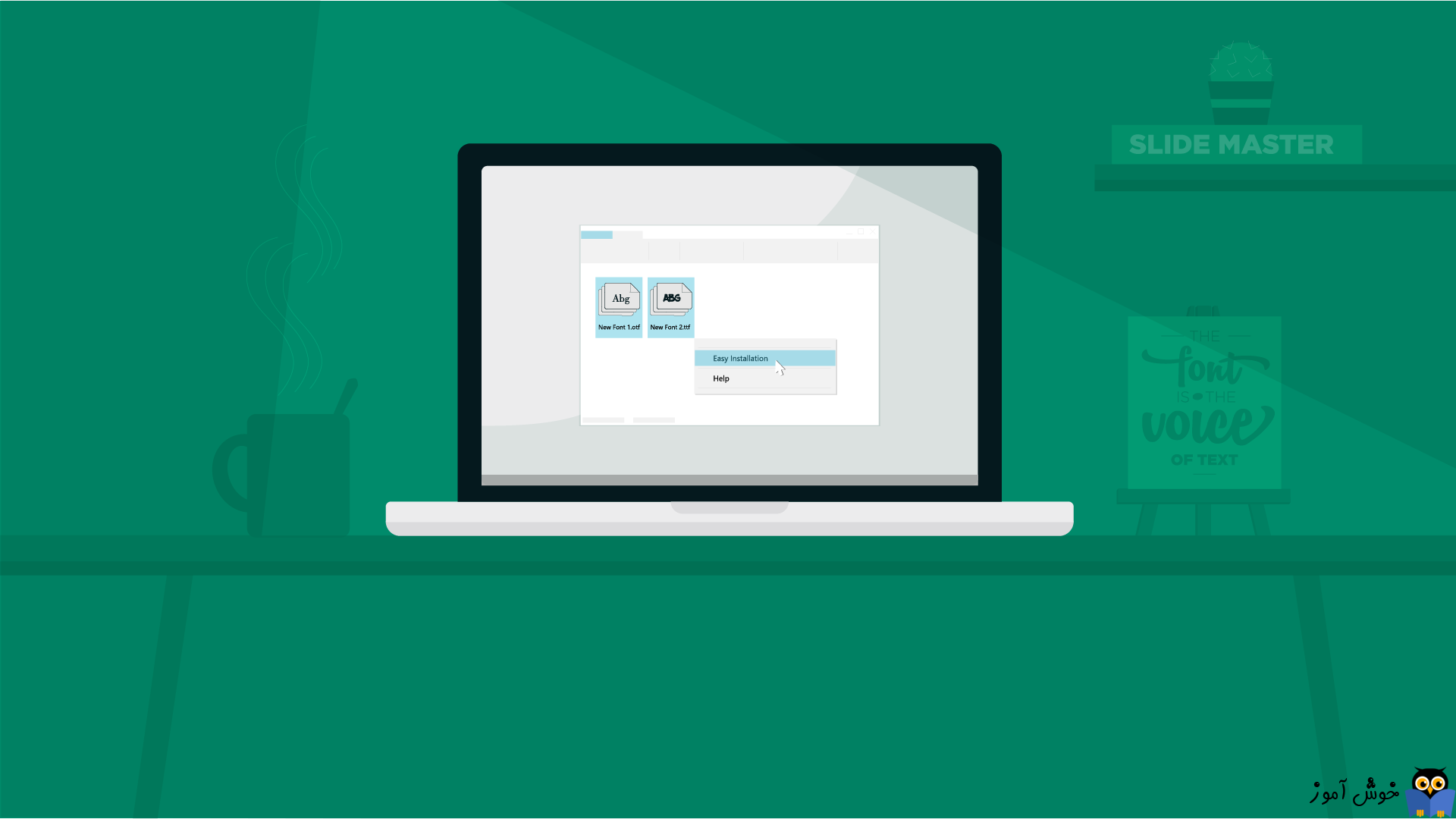
پیشتر در مقاله جداگانه ای در خصوص نحوه نصب فونت در ویندوز صحبت کردیم و به سادگی کاربر در ویندوز این امکان را دارد که اقدام به نصب فونت جدید و دلخواه خود کند(مشروط به دسترسی Administrator). اما مشکلی که برخی از کاربران از آن شکایت دارند این است که وقتی اقدام به نصب فونت جدید می کنند، پیغامی مبنی بر از قبل نصب بودن فونت مربوطه نمایش داده می شود ولی وقتی به فولدر Font مراجعه صورت می گیرد، فونت را مشاهده نمی کنند. اگر شما هم چنین مشکلی را در سیستم تان دارید، این پست می تواند به شما کمک کند.

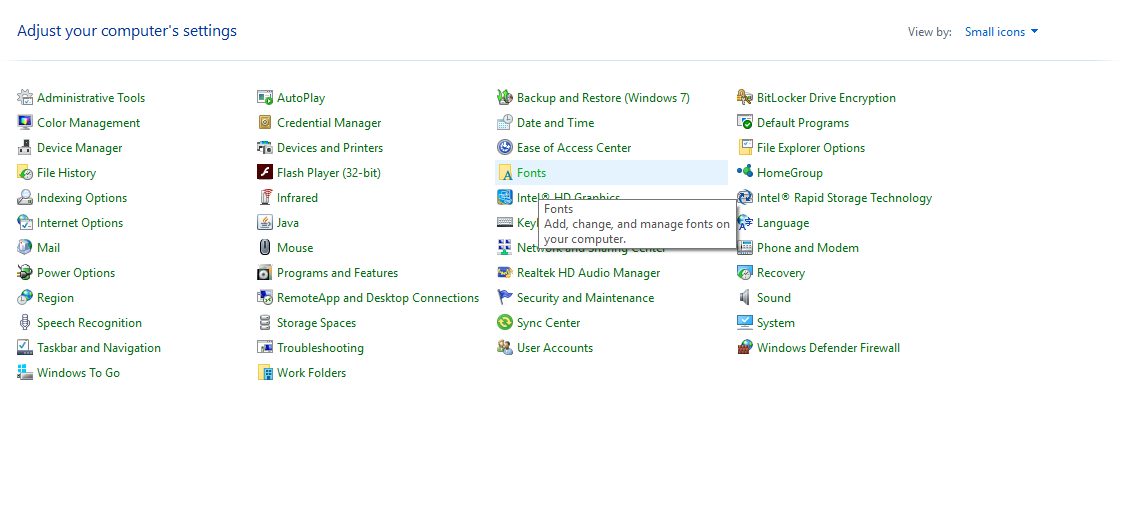
سپس فونت های مورد نظرتان را Copy کرده و در این محل Paste کنید.
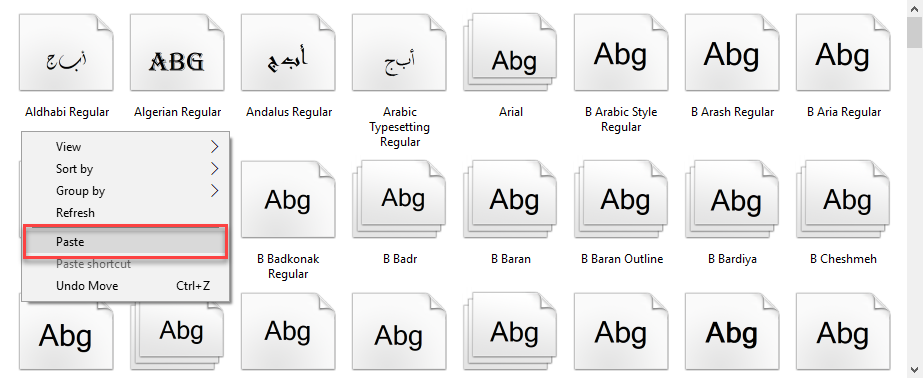
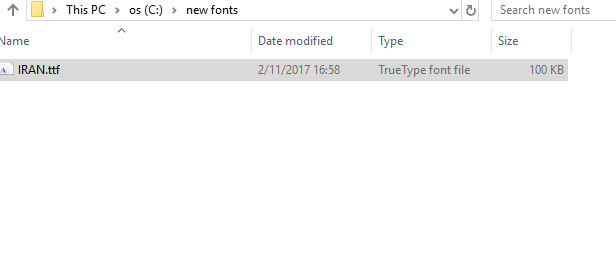
سپس Command Prompt را به صورت Run as administrator اجرا کرده و در ادامه با دستور زیر به این فولدر در CMD وارد شوید:
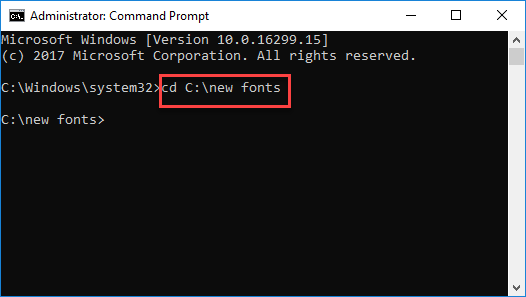
سپس دستور زیر را برای کپی کردن فونت از فولدر New fonts به فولدر Font ویندوز وارد و Enter کنید.
در واقع در دستور زیر باید نام فونت مورد نظرتان را جایگزین NAME_OF_THE_FONT.TTF باید کنید.
مثلا ما در این مثال از فونت IRAN.ttf استفاده می کنیم:
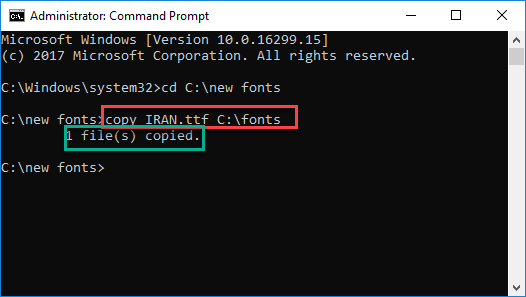
کپی فونت با موفقیت صورت پذیرفت.

Fix 1 – Install Font from Control Panel
به Control Panel وارد شده و گزینه Fonts را کلیک کنید.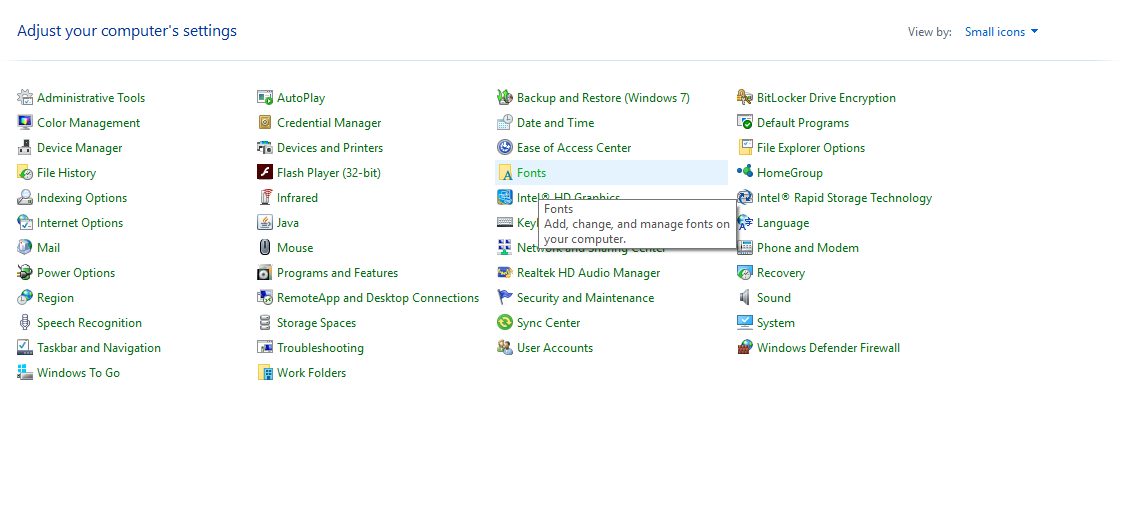
سپس فونت های مورد نظرتان را Copy کرده و در این محل Paste کنید.
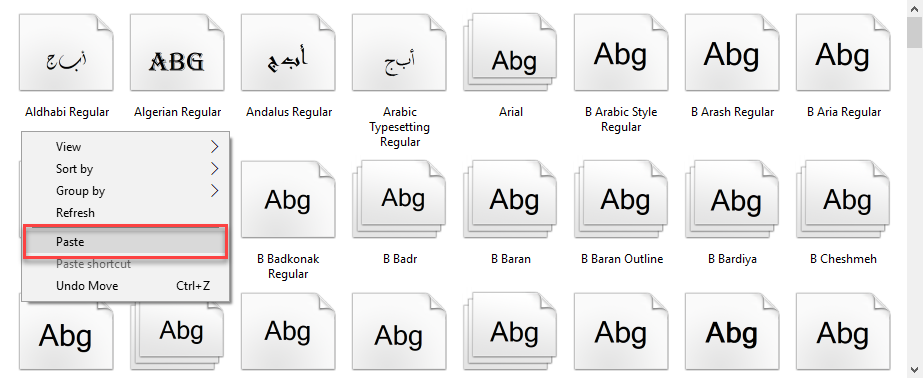
Fix 2 – Using Command Prompt
به درایو C رفته و یک فولدر جدید با نام new fonts ایجاد کنید. سپس فونت مورد نظرتان را در این فولدر کپی کنید.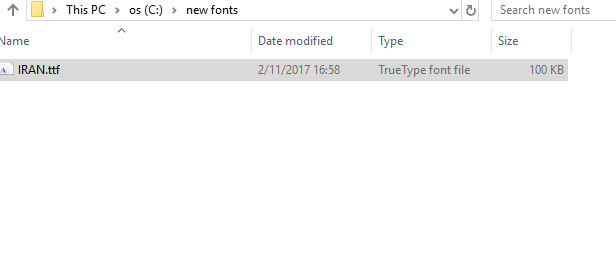
سپس Command Prompt را به صورت Run as administrator اجرا کرده و در ادامه با دستور زیر به این فولدر در CMD وارد شوید:
cd C:\new fonts
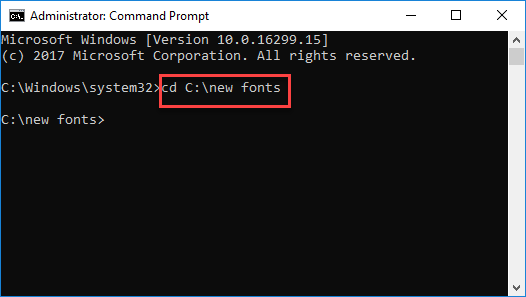
سپس دستور زیر را برای کپی کردن فونت از فولدر New fonts به فولدر Font ویندوز وارد و Enter کنید.
در واقع در دستور زیر باید نام فونت مورد نظرتان را جایگزین NAME_OF_THE_FONT.TTF باید کنید.
copy NAME_OF_THE_FONT.TTF C:\fonts
مثلا ما در این مثال از فونت IRAN.ttf استفاده می کنیم:
copy IRAN.ttf C:\fonts
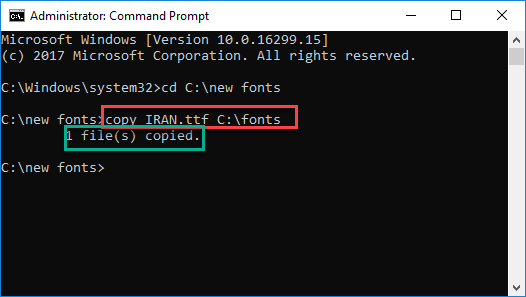
کپی فونت با موفقیت صورت پذیرفت.





نمایش دیدگاه ها (0 دیدگاه)
دیدگاه خود را ثبت کنید: